idea中使用git进行团队协作 |
您所在的位置:网站首页 › git 添加成员 › idea中使用git进行团队协作 |
idea中使用git进行团队协作
|
idea中使用git进行团队协作
文章目录
idea中使用git进行团队协作一. git安装二. 基本介绍三. svn迁移项目到git(保存历史和分支)四. idea中的git使用1. 拉取与提交a. 创建项目并提交b. 从仓库拉取项目c. 提交修改到仓库d. 从仓库更新项目
2. 分支操作a. 创建本地分支b. 提交到远程分支e. 删除分支c. 切换分支d. 合并分支f. 解决合并冲突
3. 其他操作a. 回滚版本
一. git安装
下载最新的 git 包
git与svn的区别在于多出一个本地仓库 整体流程为: 通过 Add 把文件从IDE的工作目录添加到本地仓库的stage区通过 Commit 把stage区的暂存文件提交到当前分支的仓库,并清空stage区通过 Push 把本地仓库的提交同步到远程仓库
这个操作和首次提交的流程基本一致,分别是 Add -> Commit -> Push。参考 a. 创建项目并提交 d. 从仓库更新项目获取更新有两个命令:Fetch和Pull Fetch是从远程仓库下载文件到本地的origin/master,然后可以手动对比修改决定是否合并到本地的master库。Push则是直接下载并合并。另:idea右上角默认的update Project按钮走的是这个命令: git -c core.quotepath=false -c log.showSignature=false fetch origin --progress --prune。 这里推荐使用idea的 update project 使用默认的merge和using stash即可 点击new branch,然后输入名称就可创建本地分支 注意: 创建分支,基于当前分支创建创建分支后默认checkout到新创建的分支如果当前分支有没有提交的代码,则代码保留在当前分支和新创建的分支,但都是未提交状态创建分支都是本地分支,在仓库更新不到,如果想在仓库更新到,需要将本地分支提交到远程分支
创建新的分支叫做branch_test,书签的图案代表哪个是现在所在的分支。(version control中的log的黄色代表head,也能看出来,但是如果和其他分支在同一个log位置,则不好区分,所以通过书签图案区分) push的时候自定义远程分支名字,然后直接push
这里演示删除本地分支的操作方式,远程分支删除与本地分支删除相同 (与svn区别在,这里删除远程分支之后就直接删除了,不需要再push) 本地分支切换分支,直接checkout就可以了,远程分支切换分支需要checkoutAs来checkout 出一个新的本地分支 假设需要将test_branch合并到master分支上 在test_branch本地分支,更新切换分支到本地master分支然后更新然后选择下图中的test_branch—>merage into current现在我还是在master的本地分支上,add–>commit–>push即可 f. 解决合并冲突
如果合并的时候有冲突,idea会自动弹出需要解决冲突的文件,根据需要选择
f. 解决合并冲突
如果合并的时候有冲突,idea会自动弹出需要解决冲突的文件,根据需要选择
方法: Revert 操作:当成一个新的提交记录,追加到提交日志当中,这样便保留了原来的提交记录。(推荐)Reset Head 指针:会抛弃原来的提交记录,使Head指针强制指向指定的版本。 Revert操作生成新的提交记录,如果有冲突需要解决冲突。好处保留了提交记录
Git Reset 选项说明 Soft:在选定提交点之后所做的所有更改都将被暂存(这意味着可以到 Version Control 窗口(Alt+9)的Local Changes 选项卡,以便您可以查看它们,并在必要时稍后提交)。Mixed:在所选提交之后所做的更改将被保留,但不会暂存以进行提交。Hard:在所选提交之后所做的所有更改都将被丢弃(已暂存的和已提交的)。Keep:在选定的提交之后所做的提交更改将被丢弃,但本地更改将保持不变。
|
【本文地址】
 2. 解压后随便放个位置即可,例如图
2. 解压后随便放个位置即可,例如图 3. 打开Idea File—> Setting
3. 打开Idea File—> Setting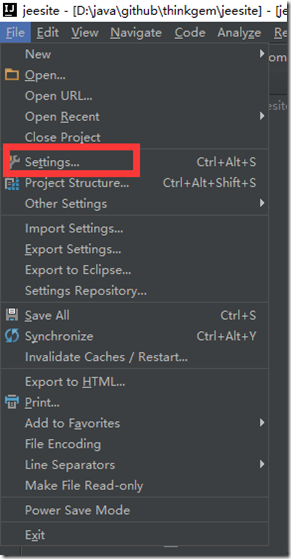 4. 设置Git exe 如下图
4. 设置Git exe 如下图 5. Test
5. Test















 可以看到远程分支中已经出现了test_branch
可以看到远程分支中已经出现了test_branch



 3. merge之后需要commit然后push
3. merge之后需要commit然后push 出现冲突,解决冲突与merage出现冲突时,解决方式一致
出现冲突,解决冲突与merage出现冲突时,解决方式一致 
 如果选择Rever current branch to Here则会弹出下面窗口,选择 git reset 参数
如果选择Rever current branch to Here则会弹出下面窗口,选择 git reset 参数 如果是之前提交完全不想要了,则直接选择Hard就可以了,但是hard可能会弹出Push拒绝(如果整个不想要,直接取消,不要选“merage”),则需要在项目的Terminal输入下面命令 git push -f
如果是之前提交完全不想要了,则直接选择Hard就可以了,但是hard可能会弹出Push拒绝(如果整个不想要,直接取消,不要选“merage”),则需要在项目的Terminal输入下面命令 git push -f